WORD培训课程一
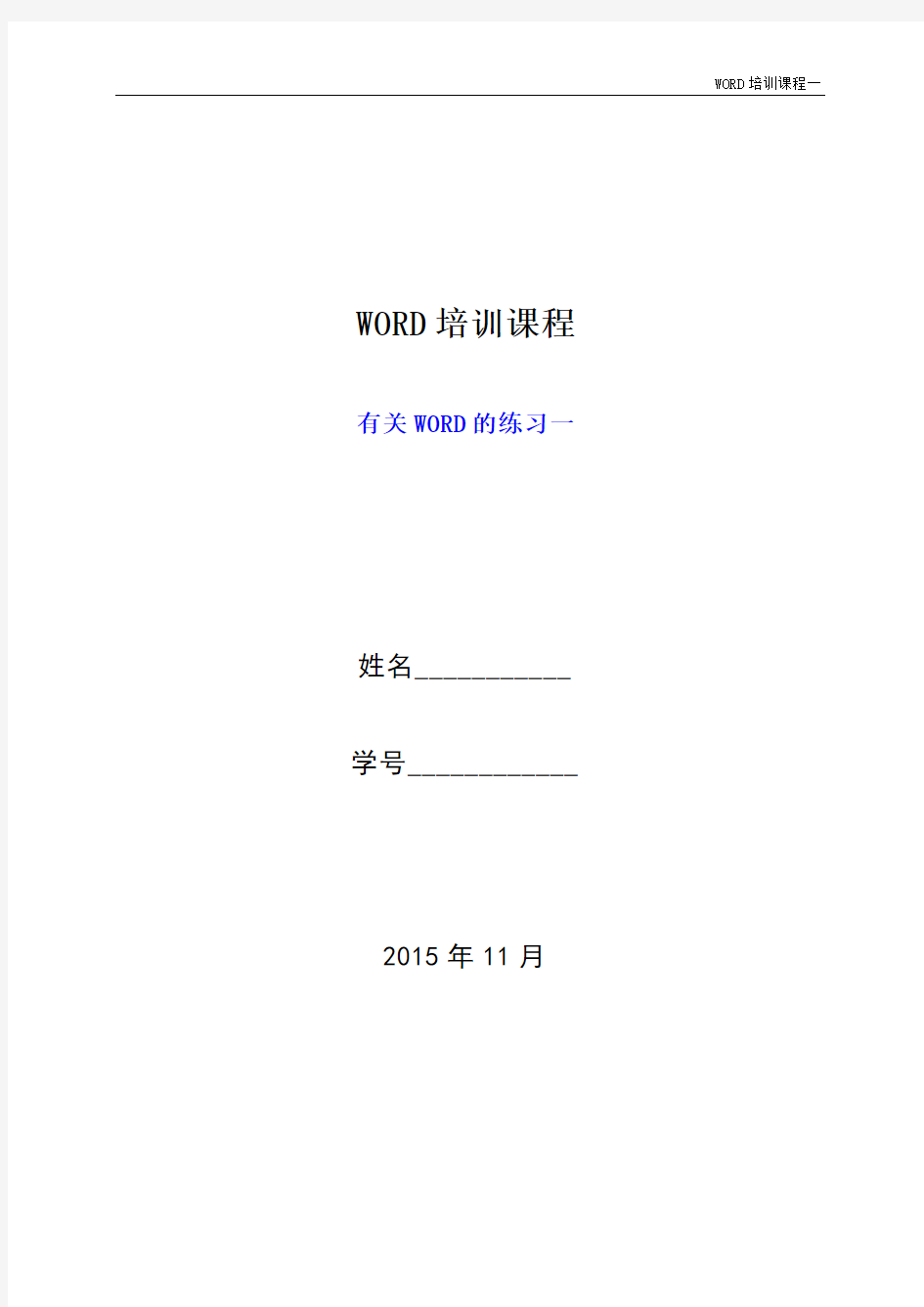
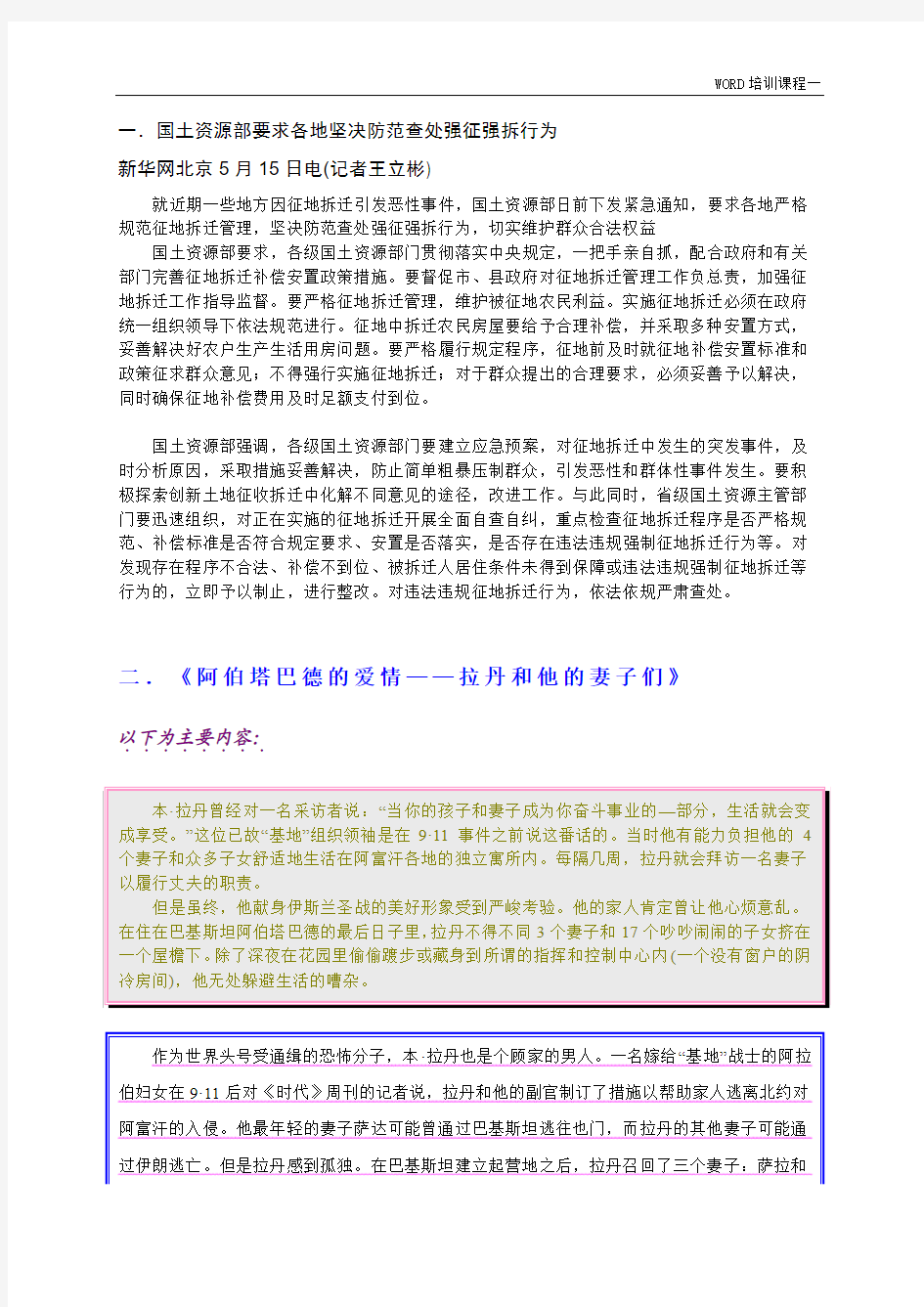
WORD培训课程有关WORD的练习一
姓名___________ 学号____________
2015年11月
一.国土资源部要求各地坚决防范查处强征强拆行为
新华网北京5月15日电(记者王立彬)
就近期一些地方因征地拆迁引发恶性事件,国土资源部日前下发紧急通知,要求各地严格规范征地拆迁管理,坚决防范查处强征强拆行为,切实维护群众合法权益
国土资源部要求,各级国土资源部门贯彻落实中央规定,一把手亲自抓,配合政府和有关部门完善征地拆迁补偿安置政策措施。要督促市、县政府对征地拆迁管理工作负总责,加强征地拆迁工作指导监督。要严格征地拆迁管理,维护被征地农民利益。实施征地拆迁必须在政府统一组织领导下依法规范进行。征地中拆迁农民房屋要给予合理补偿,并采取多种安置方式,妥善解决好农户生产生活用房问题。要严格履行规定程序,征地前及时就征地补偿安置标准和政策征求群众意见;不得强行实施征地拆迁;对于群众提出的合理要求,必须妥善予以解决,同时确保征地补偿费用及时足额支付到位。
国土资源部强调,各级国土资源部门要建立应急预案,对征地拆迁中发生的突发事件,及时分析原因,采取措施妥善解决,防止简单粗暴压制群众,引发恶性和群体性事件发生。要积极探索创新土地征收拆迁中化解不同意见的途径,改进工作。与此同时,省级国土资源主管部门要迅速组织,对正在实施的征地拆迁开展全面自查自纠,重点检查征地拆迁程序是否严格规范、补偿标准是否符合规定要求、安置是否落实,是否存在违法违规强制征地拆迁行为等。对发现存在程序不合法、补偿不到位、被拆迁人居住条件未得到保障或违法违规强制征地拆迁等行为的,立即予以制止,进行整改。对违法违规征地拆迁行为,依法依规严肃查处。
二.《阿伯塔巴德的爱情——拉丹和他的妻子们》
以下为主要内容:
........
年对“AS“(可能就是萨达)的采访显示,拉丹的妻子们“并不生活在一个家中,每个妻子有自己的住所”。即使这样,这个多配偶的家庭也不是没有矛盾。记者劳伦斯·赖特说,当萨达2000年加入这个家族时,“拉丹的其他妻子都感到不快”。
从cong 阿a 伯bo 塔ta 巴ba 德de 的de 住zhu 所suo 设she 计ji 图tu 判pan 断duan
,拉丹试图让他的三房妻室分开居住并平等对待她们。每个妻子和她的孩子们都分配到了一个楼层。拉丹则会花时间同每房妻儿相处。
三.罗马赛李娜错失盘点良机崩盘吞蛋再次无缘决赛
浪体育讯 北京时间5月14日消息,总奖金为205万美元的WTA 顶级巡回赛超5
赛事意大利劳动银行杯结束首场半决赛争夺。4号种子、金花一姐李娜遭遇去年法
网亚军、澳洲猛女斯托瑟,结果李娜尽管在第一盘的第8局和第9局接连挽救了总
共4个盘点,但当机会出现时,她却遗憾在首盘抢7局6-5领先时浪费了一个自己的发球分盘点,最终导致出现崩盘表现,惨遭吞蛋后以6-7(6)/0-6的总比分失利,连续第二周止步顶级赛事半决赛。斯托瑟决赛中的对手,将在头号种子沃兹尼亚奇和莎拉波娃之间产生。
李娜和斯托瑟在过去有过两次交锋,中国金花还未曾有过胜绩。而两人对上一次交手是去年的斯图加特大奖赛的八强战,当时状态彪悍的斯托瑟在红土上以两个6-3完胜。
比赛开始后李娜手感欠佳,连续出现的非受迫性失误给斯托瑟开局实现破发的机会。澳洲姑娘用一记正手直线制胜球兑现破发点,随后又在发球局送出Love Game ,轻松的取得2-0的领先。此时逐渐找到进攻手感的李娜也保住了全场比赛首个发球局,不过发球表现稳定的斯托瑟不为所动,再次连下四分后她也继续保持3-1的领先。经过了盘中阶段的胶着后,李娜在第九局化解两个盘点后追成4-5。心态出现波动的斯托瑟在发球胜盘局中再次错失两个盘点,李娜也成功将比分扳成5-5平。两人随后各自保发,首盘比赛也不得不依靠抢七决胜。抢七中双方依然打的难分难解,在5-5平后李娜抢攻得手获得盘点,不过一次进攻失误后斯托瑟抓住机会连下两分,以8-6险胜。
上盘错失大好逆转机会,显然对李娜的信心有所打击。中国金花在第二盘首个发球局中表现糟糕,连续两个双误导致她轻易的交出了发球局。善于捕抓机会的斯托瑟随后在发球局化解了一个破发点后,取得了3-0的领先。出现崩盘表现的李娜在第四局又以0-40面临破发危机,虽然化解了第一个破发点,但斯托瑟还是在一记正手制胜分后完成了二度破发。当澳洲猛女在发球局轻松的送出Love Game 后,她已经将第二盘的领先优势扩大到5-0。此时比赛的胜负也彻底失去了悬念,咄咄逼人的斯托瑟的盘末再度破掉了李娜的发球局,也帮助她以6-0结束了战斗,率先闯进决赛。
四.北京航空接收首架波音737-700公务机
新
新浪航空讯西雅图,2011年5月10日
波音公务机总裁史蒂夫·泰勒(SteveTaylor)表示:“亚洲,特别是中国,多年来已成为推动波音公务机公司业务发展的强劲市场。我们与北京航空携手合作,将最好的公务机带给他们并提供无以伦比的客户支持,这将有助于稳固我们在该地区的业务。”
这架未喷涂的波音公务机随后将到达位于美国特拉华州乔治敦的PATS飞机系统公司,进行延程燃油系统的安装,然后飞往客户选择的完工中心进行内饰安装。
五.Deeply Research on Diversity Evaluation Mode of
《Fundamentals of Programming》
Abstract
”Fundamentals of Programming”is basic courseforfreshmenmajored in computer. During the teaching process, teachersshould not onlyimpart knowledge, but also pay attention to promote the overall quality ofstudents. For example, develop learning ability, rigorous style of work,persistence and the ability to communicate with each other. In practice, the Diversity Evaluation Mode has been implemented and has achieved excellentperformance. Combination with teaching practice, the article describes the Diversified Evaluation Mode in details.
1 Introduction
“Fundamentals of Programming”is basic courseforfreshmenmajored in computer. The course includesthe followingteaching objectives:
?Learninghigh-levellanguageprogramming. Clanguageis generally usedas entrylanguage.
?Trainingonprogramming skills.
?Introduceideas and methods ofprogram design.
①Learninghigh-levellanguageprogramming. Clanguageis generally usedas
entrylanguage.
② Trainingonprogramming skills.
③ Introduceideas and methods ofprogram design.
(一) L earninghigh-levellanguageprogramming. Clanguageis generally usedas
entrylanguage.
(二) T rainingonprogramming skills.
(三) Introduceideas and methods ofprogram design.
1)
Learninghigh-levellanguageprogramming. Clanguageis generally usedas entrylanguage. 2) Trainingonprogramming skills.
3) Introduceideas and methods ofprogram design.
Learninghigh-levellanguageprogramming. Clanguageis generally usedas
entrylanguage.
Trainingonprogramming skills.
Introduceideas and methods ofprogram design.
For the freshmen’s learningability , researchability, creativeability andcommunication skillsare all inadequate, therefore, comparedwith othercourses, ”Fundamentals of Programming”has itsunique characteristics.
In the past, we mainly according to a single examination such as open-book or closed-book final theory test, to assess the effect of learning. Although in practice, teachers often tend to think about the daily performance, such as attendance records or the homework, but due to excessive attention to test scores, the impact of other factors on assessment is actually negligible. This traditional method of evaluation seems rigorous, but it ignores the evaluation on learning process and the comprehensive ability. It’s a unitar y evaluation mode. It’s obviously thatno matter how to set theexamination questions, we can’tprovide comprehensiv e ﹑justand rational evaluation for students. For teachers, the teaching becomes “examination -based” education . The students who have strongresearch capabilities may ignorethe development oftheircapacity of innovation due to focus only onscores, while others who have a strongpractical ability andcapacity for innovation often have seriousfrustration because thetheory testis hard toget high marks and it’s d ifficult for them towin recognition.
其它
ax 2+bx+c=0
x=log 2n
○
99 ○
√□√ △√
Word基础知识整理模板
别告诉我你很会用Word! 别告诉我你很会用Word! 据说,80%以上的人看了这个,都相见恨晚,你会么?不管你信不信,反正我是信了。 1. 问:WORD 里边怎样设置每页不同的页眉?如何使不同的章节显示的页眉不同? 答:分节,每节可以设置不同的页眉。文件――页面设置――版式――页眉和页脚――首页不同。 2. 问:请问word 中怎样让每一章用不同的页眉?怎么我现在只能用一个页眉,一改就全部改了?
答:在插入分隔符里,选插入分节符,可以选连续的那个,然后下一页改页眉前,按一下“同前”钮,再做的改动就不影响前面的了。简言之,分节符使得它们独立了。这个工具栏上的“同前”按钮就显示在工具栏上,不过是图标的形式,把光标移到上面就显示出”同前“两个字来。 3. 问:如何合并两个WORD 文档,不同的页眉需要先写两个文件,然后合并,如何做? 答:页眉设置中,选择奇偶页不同/与前不同等选项。 4. 问:WORD 编辑页眉设置,如何实现奇偶页不同? 比如:单页浙江大学学位论文,这一个容易设;双页:(每章标题),这一个有什么技巧啊? 答:插入节分隔符,与前节设置相同去掉,再设置奇偶页不同。 5. 问:怎样使WORD 文档只有第一页没有页眉,页脚? 答:页面设置-页眉和页脚,选首页不同,然后选中首页页眉中的小箭头,格式-边框和底纹,选择无,这个只要在“视图”――“页眉页脚”,其中的页面设置里,不要整个文档,就可以看到一个“同前”的标志,不选,前后的设置情况就不同了。 6. 问:如何从第三页起设置页眉?
答:在第二页末插入分节符,在第三页的页眉格式中去掉同前节,如果第一、二页还有页眉,把它设置成正文就可以了 ●在新建文档中,菜单―视图―页脚―插入页码―页码格式―起始页码为0,确定;●菜单―文件―页面设置―版式―首页不同,确定;●将光标放到第一页末,菜单―文件―页面设置―版式―首页不同―应用于插入点之后,确定。第2 步与第三步差别在于第2 步应用于整篇文档,第3 步应用于插入点之后。这样,做两次首页不同以后,页码从第三页开始从1 编号,完成。 7. 问:WORD 页眉自动出现一根直线,请问怎么处理? 答:格式从“页眉”改为“清除格式”,就在“格式”快捷工具栏最左边;选中页眉文字和箭头,格式-边框和底纹-设置选无。 8. 问:页眉一般是---------,上面写上题目或者其它,想做的是把这根线变为双线,WORD 中修改页眉的那根线怎么改成双线的? 答:按以下步骤操作去做: ●选中页眉的文字,包括最后面的箭头●格式-边框和底纹●选线性为双线的●在预览里,点击左下小方块,预览的图形会出现双线●确定▲上面和下面自己可以设置,点击在预览周围的四个小方块,页眉线就可以在不同的位置。 9. 问:Word 中的脚注如何删除?把正文相应的符号删除,内容可以删除,但最后那个格式还在,应该怎么办?
Word培训资料
Word 培训资料 第一课时 时间:2017年主讲: 一、Word 的启动 方法1:用鼠标双击桌面上的Word 图标。 方法2:开始程序单击Word 图标。 二、浏览Word 屏幕 1. 标题栏:(控制程序图标、程序名、文件名、最小化、还原、关闭) 2. 菜单栏:各种命令的集合。 工具栏:由菜单命令中筛选出来,以按钮的形式代表操作命令。 3. 使用:用鼠标单击即可。 显示/隐藏:“视图”“工具栏” 移动:用鼠标置于‘工具栏' 没有按钮的地方或标题处,按左键拖动即可。 4. 标尺:利用标尺可调整边距、改变栏宽、设置段落缩进。 5. 编辑区:可建立、编辑、修改文档的地方,即工作空间。 6. 滚动条:可移动编辑窗口(有水平和垂直滚动条) 7. 状态栏:显示当前工作状态。 三、选择输入法 1. 单击任务栏上的输入法图标。 2. 使用键盘:Ctrl+ 空格:中英文输入切换; Shift+空格:全角与半角切换。 Shift+Ctrl :输入法切换; 四、选择字符的技巧: 注:在Word 的文档进行编辑时,必须“先选后做” 1. 任意选取 单击要选取的开始处,拖动鼠标左键拖动直到选取的最后一个字符放开即可,区呈黑底白字。 2. 整行选取:鼠标单击行左边选取栏。 3. 选取一段:鼠标双击段左边选取栏。 4. 选取整篇:在左边选取栏上,三击鼠标或Ctrl+A 。 5. 选取一句:按Ctrl+ 鼠标单击句子任意处。 6. 选取一列:按Alt+ 鼠标拖动。技巧:按Shift 键+鼠标单击。 五、新建文档 方法1:文件新建空文档确定。 方法2:用工具栏的“新建”按钮。 六、编辑修改 1. 添加字符:在要添加文字的地方单击鼠标,输入文字。 2. 删除字符:A .选择字符后直接输入新字符 B .将光标移至字符后按“ ?”键 ”键Delete将光标移至字符前按“ .C 3. 移动字符:选取要移动的字符后按鼠标拖动
《安全培训基本知识》word版
安全培训基本知识 一、安全基本概念 1、安全:是指生产系统中人员免遭不可承受危险的伤害。 2、本质安全:是指设备、设施或技术工艺含有内在的能够从根本上防 止发生事故的功能。具体包括两方面内容:失误、故障。本质安全 是安全生产管理预防为主的根本体现,也是安全生产管理的最高境 界。 3、事故:造成人员的死亡、伤害、职业病、财产损失或其它损失的意 外事件。 4、事故隐患:指生产系统中可导致事故发生的人的不安全行为、物的 不安全状态和管理上的缺陷。 5、危险:是指特定危险事件发生的可能性与后果的结合。 6、危害:是指可能造成人员伤害、职业病、财产损失、作业环境破坏 的根源或状态。 7、危险 8、重大危险源:是指长期地或者临时地生产、搬运、使用或者储存危 险物品的数量等于或者超过临界量的单元(包括场所和设施)。 二、安全生产管理的基本原理和原则 1、系统原理和原则 系统原理是现代管理学的一个最基本原理。它是指人们在从事管理工作时,运用系统理论、观点和方法,对管理活动进行充分的系统分析,以达到管理的优化目标。
原则有:(1)动态相关性原则(2)整分合原则(3)反馈原则(4)封闭原则 2、人本原理和原则 人本原理是指在管理中必须把人的因素放在首位,体现以人为本为本的思想。 原则有:(1)动力原则(2)能级原则(3)激励原则 3、预防原理和原则 预防原理是指安全生产管理工作应该做到预防为主,通过有效的管理和技术手段,减少和防止人的不安全行为和物的不安全状态。 原则有:(1)偶然损失原则(2)因果关系原则(3)3E原则(4)本质安全化原则 4、强制原理和原则 强制原理是指采取强制管理的手段控制人的意愿和行为,使个人的活动、行为等受到安全生产管理要求的约束,从而实现有效的安全生产管理。原则是:安全第一原则(2)监督原则 三、事故致因理论 1、事故频发倾向理论:是指事故频发倾向者的存在是工业事故发年的主 要原因,即少数具有事故频发倾向的工人是事故频发倾向者,他们的存在是事故的主要原因。 2、海因里希因果连锁理论:海因里希把工业伤害事故的发生发展过程描 述为具有一定因果关系事件的连锁,人的不安全行为或物的不安全状态是由于人的缺点造成的,人的缺点是由于不良环境诱发或者是由于先天的遗传因素造成的。
WORD的基础知识与基本操作培训
WORD的基础知识与基本操作 沿河第三高级中学 张小华 2017.12.2 WORD简介: WORD是微软公司的Office系列办公软件中的一个组件。它集文字处理,电子表格、传真、电子邮件,HTML和web页面制作功能于一身,让用户能方便地处理文字,图形和数据等。 Word文档的培训目标: 1文档基本编辑技术 2文档版面编排 3文档高级编排技术 第一次课:word文档基本编辑技术: 1、启动与退出 2、认识工作环境 3、文档的基本编辑方法 4、设置字符格式 5、设置段落格式 一、启动与退出: 1.用菜单命令建立 (1)单击“文件 /新建”命令,打开“新建文档”任务窗格。 (2)单击“空白文档”或“ XML 文档”或“网页”或“电子邮件”等按钮,可以新建不同类型的空白文档。 2.用工具栏图标按钮建立 单击“常用”工具栏中“新建空白文档”按钮,可快速建立一个新的空白文档。 3.使用快捷键建立 按压 Ctrl+N 键,将以缺省的模板文件创建一个空白文档。 2..退出 单击WORD主窗口标题栏右侧的关闭按钮 执行菜单命令文件---退出 单击WORD主窗口标题栏左侧的系统控制菜单图标,选择“关闭”命令 二、认识工作环境:
境: 三、文档的基本编辑方法 1. 文本的输入 第一步:启动Word 第二步:选择输入法:用鼠标点击任务栏右端的输入法状态图标,在弹出菜单中用鼠标点击“智能ABC”或其它中文输入法或英文输入; 第三步:用鼠标在白色输入区内任意地方点击一下,出现闪动的黑色竖杠光标“|”; 第四步:开始输入文本; 第五步:当本行打满后,光标将自动转到下一行的开头位置,可继续输入; 第六步:本段输入完毕后,在键盘上敲击一下“Enter”键,即可开始新的段落的输入,直至输入全部文本内容。 1. 文本的输入中文,英文,标点符号 大小写切换:caps lock 特殊符号:shift+数字键 特殊文字:插入/符号或特殊符号 快捷方式介绍: 键盘方向键:上下左右移动 Page Up:插入点上移一页 Page Down:插入点下移一页 Home:从当前位置移动到本行首 End:从当前位置移动到本行末 Ctrl+Home:从当前位置移动到文档首 2. 选定文本 选择任意文本 选择一行文本 选择多行文本 选择一段文本 选择全部文本 鼠标方式:拖动、单击、双击、三击 鼠标和键盘结合的方式:按住Shift键的同时单击鼠标左键,可以选定从原来光标处到单击
Word2003-基础入门教程
Word2003 基础入门教程 第一节新建文件夹 Word是一个文字处理软件,属于微软的Office系列,国产的是金山WPS, 文字处理主要包括,文字录入、排版、存储、打印等等各个方面,我们先来做好准备工作; 1、打开我的文档 1)在桌面上双击“我的文档”图标,进入文件夹; 2)在空白处单击鼠标右键,在出来的菜单中选择“新建”命令; 3)在出来的下一级菜单中,选择上边的“文件夹”命令; 4)这时在工作区出来一个新的文件夹,名称那儿是蓝色的,按退格键删除里头的“新建文件夹”, 然后输入自己的拼音,输好后再用鼠标点一下图标,这样一个自己名字的文件夹就建好了; 这儿也可以输汉字,点击输入法图标,选择一个汉字输入法,输入自己的名字就可以; 5)在图标上双击,进入文件夹看一下,由于是新建的文件夹,里头还是空的,后面我们会逐渐保存上自己的文件; 本节学习了新建文件夹的一般方法,如果你成功地完成了练习,请继续学习; 第二节输入文字和保存 1、启动Word 1)单击屏幕左下角的“开始-所有程序-Microsoft Office-Microsoft Office Word 2003”,就可以启动Word,也可以在桌面上创建一个快捷方式;
2)Word窗口主要由菜单栏、工具栏、工作区组成,文字一般输到工作区中,有一个一闪一闪的竖线; 3)记住常用的菜单“文件”菜单、“视图”菜单和“格式”菜单,工具栏中是一些常用的菜单命令,用图片表示,使用很方便; 2、输入文字 1)在工作区中点一下鼠标,这样就会出现一条一闪一闪的光标插入点,文字就输在它这儿; 2)点击输入法图标,选择汉语输入法,这儿选择的是五笔输入法; 3)输入自己的,然后按回车到下一行,输入其他文字容; 注意观察光标插入点的位置变化,它会随着文字逐渐后退; 3、保存文件 1)点击菜单“文件-保存”命令,第一次保存,出来一个“另存为”对话框; 2)找到上一节建立的自己的文件夹,瞄准左边的图标,双击打开,下边的文件名中,已经默认有自己的名字了,点右边的“保存”按钮; 4)这样就成功地将文件保存到了自己的文件夹中,以后每次就可以点工具栏上的“保存”按钮,就可以自动保存; 4、退出Word 1)点“文件”菜单中,最下面的“退出”命令,就可以退出Word程序,也可以点右上角的叉按钮,关闭窗口退出;
Word基础操作介绍(一)基础入门
Word基础操作介绍(一)基础入门
————————————————————————————————作者:————————————————————————————————日期:
Word 2010 基础操作介绍(一):基础入门 一、打字 在Word中打字很简单,在闪烁的光标(那一竖)处直接输入即可。在关闭输入法的情况下是输入英文,系统默认的输入法是智能ABC输入法或者微软自带的输入法。这些输入法的流畅性没有一些主流的输入法高,如紫光拼音输入法、搜狗拼音输入法、QQ拼音输入法等。除了拼音输入法,还有五笔输入法。 人们最常用的是拼音输入法,它入门简单,不需要多少技巧即可使用。拿QQ拼音举例,这种输入法可以设置多种皮肤,比如笔者的。一些快捷键可以快 速切换输入法,如ctrl+shift等。在Windows8系统中,默认shift键切换输入法,而win+空格则是切换语言。 例如打“梦想”这个词,只需要输入“mengxiang”,再按一下空格即可: 如果要输入的是“梦乡”,则按一下数字键2即选中这个词并输入。 二、保存 按住ctrl,再按一下S,即可保存。这是快捷键。如果记不住的话,从文件→保存,这样也行。 图1 图2
见图1和图2。也可按这个红圈圈出的按钮进行保存。 三、居中和对齐 红圈圈出的这五个按钮是对齐,效果是: 默认式样今天天气真好。 今天天气真好。 今天天气真好。 今天天气真好。 今天天气真好。 今天天气真好。 四、更改文字大小和颜色 文字大小被红圈圈出,颜色被绿色圈出。 如20号字20号字 绿色绿色 (右边的是效果) 五、练习 (1)将下面四句话分别设置文本左对齐、句中、文本右对齐和分散对其。
新手必看的Word入门教程
新手必看的Word入门教程 (本文由一览旗下液压英才网资深顾问袁工分享) 新建文件夹: Word是一个文字处理软件,属于微软的Office系列,国产的是金山WPS, 文字处理主要包括,文字录入、排版、存储、打印等等各个方面,我们先来做好准备工作; 1、打开我的文档 1)在桌面上双击“我的文档”图标,进入文件夹; 2)在空白处单击鼠标右键,在出来的菜单中选择“新建”命令;
3)在出来的下一级菜单中,选择上边的“文件夹”命令; 4)这时在工作区出来一个新的文件夹,名称那儿是蓝色的,按退格键删除里头的“新建文件夹”, 然后输入自己姓名的拼音,输好后再用鼠标点一下图标,这样一个自己名字的文件夹就建好了; 这儿也可以输汉字,点击输入法图标,选择一个汉字输入法,输入自己的名字就可以; 5)在图标上双击,进入文件夹看一下,由于是新建的文件夹,里头还是空的,后面我们会逐渐保存上自己的文件; 本节学习了新建文件夹的一般方法,如果你成功地完成了练习,请继续学习;输入文字或保存: 1、启动Word 1)单击屏幕左下角的“开始-所有程序-Microsoft Office-Microsoft Office Word 2003”,就可以启动Word,也可以在桌面上创建一个快捷方式;
2)Word窗口主要由菜单栏、工具栏、工作区组成,文字一般输到工作区中,有一个一闪一闪的竖线; 3)记住常用的菜单“文件”菜单、“视图”菜单和“格式”菜单,工具栏中是一些常用的菜单命令,用图片表示,使用很方便; 2、输入文字 1)在工作区中点一下鼠标,这样就会出现一条一闪一闪的光标插入点,文字就输在它这儿; 2)点击输入法图标,选择汉语输入法,这儿选择的是紫光输入法; 3)输入自己的姓名,然后按回车到下一行,输入班级、学校; 注意观察光标插入点的位置变化,它会随着文字逐渐后退; 3、保存文件 1)点击菜单“文件-保存”命令,第一次保存,出来一个“另存为”对话框;
Word操作技巧大全(修正)
word骨灰级操作技巧 1. 问:WORD 里边怎样设置每页不同的页眉?如何使不同的章节显示的页眉不同? 答:分节,每节可以设置不同的页眉。文件->页面设置->版式->页眉和页脚->首页不同。 2. 问:请问word 中怎样让每一章用不同的页眉?怎么我现在只能用一个页眉,一改就全部改了? 答:在插入分隔符里,选插入分节符,可以选连续的那个,然后下一页改页眉前,按一下“同前”钮,再做的改动就不影响前面的了。简言之,分节符使得它们独立了。这个工具栏上的“同前”按钮就显示在工具栏上,不过是图标的形式,把光标移到上面就显示出”同前“两个字来。 3.如何合并两个WORD 文档,不同的页眉需要先写两个文件,然后合并,如何做? 答:页眉设置中,选择奇偶页不同/与前不同等选项。 4. 问:WORD 编辑页眉设置,如何实现奇偶页不同? 比如:单页浙江大学学位论文,这一个容易设;双页:(每章标题),这一个有什么技巧啊? 答:插入节分隔符,与前节设置相同去掉,再设置奇偶页不同。 5. 问:怎样使WORD 文档只有第一页没有页眉,页脚? 答:页面设置->页眉和页脚,选首页不同,然后选中首页页眉中的小箭头,格式->边框和底纹,选择无,这个只要在“视图”->“页眉页脚”,其中的页面设置里,不要整个文档,就可以看到一个“同前”的标志,不选,前后的设置情况就不同了。 6. 问:如何从第三页起设置页眉? 答:在第二页末插入分节符,在第三页的页眉格式中去掉同前节,如果第一、二页还有页眉,把它设置成正文就可以了。 ●新建文档中,菜单->视图->页脚->插入页码->页码格式->起始页码为0,确定; ●菜单->文件->页面设置―版式->首页不同,确定; ●将光标放到第一页末,菜单->文件->页面设置->版式->首页不同->应用于插入点之后,确定。第2 步与第三步差别在于第2 步应用于整篇文档,第3 步应用于插入点之后。这样,做两次首页不同以后,页码从第三页开始从1 编号,完成。 7. 问:WORD 页眉自动出现一根直线,请问怎么处理? 答:格式从“页眉”改为“清除格式”,就在“格式”快捷工具栏最左边;选中
word培训心得体会
学习Word的心得体会 沙后河中心小学白茹 偶学习计算机,就是从Office开始学习的。 如今算来,已有十年历史了。 想当初,刚入大学,第一节计算机课程,就是Word简单操作了。 当时,还真不知道Word是干什么的?也不知道Word那些效果,有什么用?更不知道,自己今后如何使用Word。 当时只感觉到,Word里面竟然可以选择很多字体、可以插入图片、插入艺术字等,这种效果我从来就没有看到过,总之,想怎么设置就怎么设置,并且,打印出来的文档,上面显示的字,比书法家写的还好;我就觉得惊奇了,如果我会使用word输入文字并排版,最后打印出来,那我就不成为书法家了? 呵呵,当时我幼稚了点,连这些基本的理论及操作,对我来说,都是相当刺激的。 不过,时隔数年,现在想来,正是由于当时的新奇,才引发了我学习计算机的兴趣,并且,萌芽了我进一步深刻认识计算机软件的念头,造就了我对计算机的认识,要比一般人更深刻。 下面,我将个人学习Word的感受,与大家分享。 说白了,学习Word到底为了什么?无非就是使用计算机代替人工的书写,以打印的方式取代手写的纸张,在此过程,使用计算机编排文档,比人工手写要灵活很多,想怎么设置就可以怎么设置,不像使用纸张一样,写错了或写的欠妥,修改起来,还得重新抄写一遍。 此外,word提供的功能和排版方式,比手工的书写不仅灵活方便,更在于可以实现手工书写无法实现的效果。 而计算机提供的这些功能,就是Word,它是文档处理软件,在工作、生活中,都经常使用到。所以,我们就得或应该学习word。 学习word,也是讲究方法的,这些方法,一般来自学习过程中
的实践。 正所谓“久病成良医”,“熟能生巧”,用得多了,遇到的问题多了,自然就有经验了;一旦总结经验,方法自然也就有了。 不过,我还是建议各位,在学习word的时候,尽量遵循“从哪里来,就到哪里去”的原则,比如说,您会设置字符的字体为“宋体”,会设置文字的颜色为红色、字号为36等,那么,如果要重新设置这些字符的属性为其它的,该怎么设置呢?当然了,红色文字,你怎么设置的?当然是使用颜色选择器进行选择了,现在,要想修改,再通过“字体颜色”里面的颜色选择器再次选择其它颜色不就行了? 此外,像word中的一种隐含式的操作,诸如“首行缩进”、“首字下沉”等操作,只能使用对话框来完成,如果您会设置了“首行缩进”两个字符,现在,叫你取消“首行缩进”效果,该怎么设置呢?当然,还得使用“格式”→“段落”对话框来完成,选择不同的选项,效果就没有了。 这就是所谓的“从哪里来,就到哪里去“的原则,当初你是使用哪个对话框设置的、使用哪个菜单完成操作的、使用哪个工具按钮操作的,那么,现在要修改,就使用原来的对话框、菜单、工具按钮,差别在于选择不同的选项或取消属性的设置,即可完成操作。
Word和Excel基础知识总结汇总
Word和Excel基础知识总结 Word基本知识 WORD界面可以分为标题栏、菜单栏、常用工具栏、格式工具栏、标尺、编辑区、滚动条、状态栏。 二、WORD文档编辑 (一)文本的选择 1、选择任意文本 将光标定位在待选择文本的开始处,拖动鼠标指针至结束点,再释放左键,就可以选定文本,用这种方法可以选择任意大小的文本。 2、选择列 将光标定位于待选择文本的开始处,然后按住Alt 键不放,拖动鼠标指针到待选择的文本的末尾处,释放左键,这样就可以选择一个矩形文本块。
3、利用选择条快速选取 选择条是位于正文左边的一个空白区域。将鼠标指针移至编辑区的最左边,当指针变成右斜的箭头?时,表明鼠标指针已位于选择条上,此时单击,可选定光标所在的行;双击可选定光标所在的段;在选择条上拖动,可选定多行或多段文本;三击可选定整个文档。 4、选择整个文档 可以使用快捷键CTRL+A (二)文字的设置 文字的设置包括设置文字的字体、字号、颜色、字形、下划线、字符间距、文字效果等。 修改方法: 1、选中文字后使用菜单命令:格式→字体命令进行设置。
2、也可以选中文字后在选择的文字区域中单击鼠标右键在弹出的快捷菜单中选择“字体” 不管使用哪种方法,都可弹出“字体对话框”。字体对话框分为“字体”、“字符间距”、“文字效果”三个标签。在“字体”标签中可以设置文字的字体、字号、字形、字体颜色等。在“字符间距”标签中可以设置文字的缩放、间距、位置等内容。在“文字效果”标签中可以设置文字的动态效果。 (三)段落的设置 1.对齐方式 对齐方式是指段落在水平方向以何种方式对齐。Word 2003中有四种对齐方式:两端对齐、居中、右对齐和分散对齐。在格式工具栏中分别用四个按钮表示,从每个按钮的图标就可以看出对齐的方式。 (1)两端对齐 两端对齐是Word 2003默认的对齐方式。一般情况下,
Word学习技巧
Word学习经典技巧 1、WORD 里边怎样设置每页不同的页眉?如何使不同的章节显示的页眉不同? 3 2、请问word 中怎样让每一章用不同的页眉?怎么我现在只能用一个页眉,一改就全部改了? 3 3、如何合并两个WORD 文档,不同的页眉需要先写两个文件,然后合并,如何做? 3 4、WORD 编辑页眉设置,如何实现奇偶页不同? 比如:单页浙江大学学位论文,这一个容易设;双页:(每章标题),这一个有什么技巧啊? 3 5、怎样使WORD 文档只有第一页没有页眉、页脚? 3 6、如何从第三页起设置页眉?3 7、WORD 页眉自动出现一根直线,请问怎么处理? 3 8、页眉一般是---------,上面写上题目或者其它,想做的是把这根线变为双线,WORD 中修改页眉的那根线怎么改成双线的? 3 9、Word 中的脚注如何删除?把正文相应的符号删除,内容可以删除,但最后那个格式还在,应该怎么办? 3 10、Word 里面有没有自动断词得功能?常常有得单词太长了,如果能设置下自动断词就好了。 4 11、如何将word 文档里的繁体字改为简化字? 4 12、怎样微调WORD 表格线?WORD 表格上下竖线不能对齐,用鼠标拖动其中一条线,可是一拖就跑老远,想微调表格竖线让上下对齐,请问该怎么办? 4 13、怎样微调word 表格线?我的word 表格上下竖线不能对齐,用鼠标拖动其中一条线,可是一拖就跑老远,我想微调表格竖线让上下对齐,请问该怎么办? 4 14、怎么把word 文档里已经有的分页符去掉? 4 15、Word 中下标的大小可以改的吗? 4 16、Word 里怎么自动生成目录啊? 4 17、Word 的文档结构图能否整个复制? 论文要写目录了,不想再照着文档结构图输入一遍,有办法复制粘贴过来吗? 4 18、做目录的时候有什么办法时右边的页码对齐?比如:1.1 标题...............................11.2 标题...............................2 。 4 19、怎样在word 中将所有大写字母转为小写?比如一句全大写的转为全小写的。 4 20、在存盘的时候,出现了问题,症状如下:磁盘已满或打开文件过多,不能保存,另开新窗口重存也不管用。如何解决? 5 21、WORD 中的表格一复制粘贴到PPT 中就散掉了,怎么把WORD 里面的表格原样粘贴到PPT 中? 5 22、有没有办法将PPT 的文字拷入WORD 里面? 5 23、word 中图片的分栏如何处理?假如有:1 2 图3 4 这样的结构,我想实现:1 3 图(要横跨两栏)2 4 但是,试了半天总是:1 2 图3 4 怎么办呀? 5 24、用word 写东西时字距老是变动,有时候自动隔得很开,有时候进入下一行的时侯,上一行的字距又自动变大了,这是为什么?怎么纠正啊? 5 25、在使用WORD 的样式之后,如标题1、标题2 之类的,在这些样式前面总会出现一个黑黑的方块,虽然打印的时候看不到,但看着总是不舒服,有没有办法让它不要显示呢? 5 26、文章第一页下面要写作者联系方式等。通常格式是一条短划线,下面是联系方式,基金支持等。这样的格式怎么做出来?就是注明页脚吗? 5 27、文字双栏,而有一张图片特别大,想通栏显示,应该怎么操作? 5
word 2013操作培训课件
Word2013操作指南 Word2013 (2) 1 Word2013的工作界面 (2) 1.1标题栏 (2) 1.2功能区 (3) 1.3导航窗格 (4) 1.4文档编辑区 (4) 1.5状态栏 (5) 2 Word2013基础操作 (5) 2.1创建文档 (5) 2.2保存文档 (6) 2.3输入和删除文本 (6) 2.4选择文本 (7) 2.5复制与移动文本 (8) 2.6查找与替换文本 (9) 3 规范编排文档 (10) 3.1通过设置文本格式美化字体 (10) 3.2通过段落格式美化段落 (11) 3.3页面美化和打印 (12) 4制作图文并茂的文档 (14) 4.1用图形让文档更加生动 (14) 4.2用图片增强文档表现力 (16) 4.3用SmartArt图形修饰文档 (17) 4.4用表格直观显示数据 (19) 5编排与审阅文档 (20) 5.1使用目录 (20) 5.2文档的修订 (21) 5.3保护文档 (22)
Word2013 1Word2013的工作界面 功能区 文档编辑区导航窗格 状态栏 1.1标题栏 标题栏位于Word2013的左上方,从左到右依次为控制 菜单图标、快速访问工具栏、操作的 文档名称、程序名称和窗口控制按钮。 控制菜单图标:通过该菜单可对窗口执行还原、最小化 和关闭等操作。
快速访问工具栏:用于显示常用的工具按钮,默认显示的按钮从左到右分别为“保存”、“撤销”和“恢复”,点击右边下拉按钮可添加或删除显示的快捷图标,如图已增加打印预览和快速打印图标,单击这些按钮可执行相应操作。 窗口控制按钮:从左到右依次为“最小化”按钮、“最大化”按钮、“向下还原”按钮和“关闭”按钮,单击他们可执行相应的操作。在窗口控制按钮左边多了一个“功能区显示选项”按钮,单击该按钮,弹出的快捷菜单中有“自动隐藏功能区”、“显示选项卡”和“显示选项卡和命令”3个命令,单击不同命令可呈现不同的功能区效果。 1.2功能区 功能区位于标题栏下方,默认情况下包含“文件”、“开始”、“插入”、“设计”、“页面布局”、“引用”、“邮件”、“审阅”和“视图”9个选项卡,每个选项卡由多个组组成。例如“开始”选项卡由“剪贴板”、“字体”、“段落”、“样式”和“编辑”5个组组成,有些组的右下角有个小图标,我们将其称为功能扩展按钮。将鼠标指针指向该按钮,可预览对应的对话框或窗格,单击该按钮,会弹出对应的对话框或窗格。此外,当文档中选中图片、艺术字或文本框等对象时,功能区中会显示“图片工具/格式”选项卡。
word操作小技巧,很实用的
问:WORD里边怎样设置每页不同的页眉?如何使不同的章节显示的页眉不同? 答:分节,每节可以设置不同的页眉。文件——页面设置——版式——页眉和页脚——首页不同 问:请问word中怎样让每一章用不同的页眉?怎么我现在只能用一个页眉,一改就全部改了? 答:在插入分隔符里,选插入分节符,可以选连续的那个,然后下一页改页眉前,按一下“同前”钮,再做的改动就不影响前面的了。简言之,分节符使得它们独立了。这个工具栏上的“同前”按钮就显示在工具栏上,不过是图标的形式,把光标移到上面就显示出”同前“两个字来了 问:如何合并两个WORD文档,不同的页眉需要先写两个文件,然后合并,如何做? 答:页眉设置中,选择奇偶页不同/与前不同等选项 问:WORD编辑页眉设置,如何实现奇偶页不同?比如:单页浙江大学学位论文,这一个容易设;双页:(每章标题),这一个有什么技巧啊? 答:插入节分隔符,与前节设置相同去掉,再设置奇偶页不同 问:怎样使WORD文档只有第一页没有页眉,页脚? 答:页面设置-页眉和页脚,选首页不同,然后选中首页页眉中的小箭头,格式-边框和底纹,选择无,这个只要在“视图”——“页眉页脚”,其中的页面设置里,不要整个文档,就可以看到一个“同前”的标志,不选,前后的设置情况就不同了。 问:如何从第三页起设置页眉? 答:在第二页末插入分节符,在第三页的页眉格式中去掉同前节,如果第一、二页还有页眉,把它设置成正文就可以了 ●在新建文档中,菜单—视图—页脚—插入页码—页码格式—起始页码为0,确定; ●菜单—文件—页面设置—版式—首页不同,确定; ●将光标放到第一页末,菜单—文件—页面设置—版式—首页不同—应用于插入点之后,确定。 第2步与第三步差别在于第2步应用于整篇文档,第3步应用于插入点之后。这样,做两次首页不同以后,页码从第三页开始从1编号,完成。 问:WORD页眉自动出现一根直线,请问怎么处理?
Word最基础教程(适合初学者)
Word最基础教程 适合初学者 WORD界面可以分为标题栏、菜单栏、常用工具栏、格式工具栏、标尺、编辑区、滚动条、状态栏。 二、WORD文档编辑 (一)文本的选择 1、选择任意文本 将光标定位在待选择文本的开始处,拖动鼠标指针至结束点,再释放左键,就可以选定文本,用这种方法可以选择任意大小的文本。 2、选择列 将光标定位于待选择文本的开始处,然后按住Alt 键不放,拖动鼠标指针到待选择的文本的末尾处,释放左键,这样就可以选择一个矩形文本块。
3、利用选择条快速选取 选择条是位于正文左边的一个空白区域。将鼠标指针移至编辑区的最左边,当指针变成右斜的箭头?时,表明鼠标指针已位于选择条上,此时单击,可选定光标所在的行;双击可选定光标所在的段;在选择条上拖动,可选定多行或多段文本;三击可选定整个文档。 4、选择整个文档 可以使用快捷键CTRL+A (二)文字的设置 文字的设置包括设置文字的字体、字号、颜色、字形、下划线、字符间距、文字效果等。 修改方法: 1、选中文字后使用菜单命令:格式→字体命令进行设置。
2、也可以选中文字后在选择的文字区域中单击鼠标右键在弹出的快捷菜单中选择“字体” 不管使用哪种方法,都可弹出“字体对话框”。字体对话框分为“字体”、“字符间距”、“文字效果”三个标签。在“字体”标签中可以设置文字的字体、字号、字形、字体颜色等。在“字符间距”标签中可以设置文字的缩放、间距、位置等内容。在“文字效果”标签中可以设置文字的动态效果。 (三)段落的设置 1.对齐方式 对齐方式是指段落在水平方向以何种方式对齐。Word 2003中有四种对齐方式:两端对齐、居中、右对齐和分散对齐。在格式工具栏中分别用四个按钮表示,从每个按钮的图标就可以看出对齐的方式。 (1)两端对齐 两端对齐是Word 2003默认的对齐方式。一般情况下,
word培训资料(讲课稿)
一、word文本的几个操作要点简介 1、如何在原有的word文本中插入新的内容? 在word文本的最下方一栏为状态栏,其中有一个内容是“改写”。当“改写”字样为灰色时,我们可以直接插入相应的内容。但当“改写”字样为亮色时,则在插入新内容时,后面的文字会被覆盖和替代。此时,我们需要按一下键盘上的“Insert”按钮,再按一下鼠标左键,则“改写”又回复到了灰色状态,再插入文本时就不会自动覆盖后面的内容了。 2、如何快速选定文本? 在要选定的文本的左侧空白处,单击则可选定行;双击可以选定该段;三击可以选定全文。当然,选定全文还有一个更快捷的方法,即使用快捷键:ctrl+A PS:复制——ctrl+C;粘贴——ctrl+C;剪切——ctrl+X ★3、如何查找与替换? 在一篇很长的word文档中,也许我们会将所有的“张三”的名字写成了“李四”,此时,我们需要将“李四”替换成“张三”,则按ctrl+F,——“替换”——“查找内容”键入“李四”——“替换为”键入“张三”——“全部替换”即完成。 4、在一篇长达百页的文档中,我们如何快速的找到第40页? 此时,我们需要用到光标的定位功能。选择“编辑”(ctrl+F)——“定位”——“输入页号”,键入40即可。 ★5、关于页眉页脚的综合运用。 1)如何插入页眉页脚? 点击“视图”——“页眉页脚”,键入相应的页眉页脚的内容即可。 2)如何在奇数、偶数页插入不同的页眉页脚?
方法同上。在打开“页眉页脚”后,点击“页面设置”——“版式”——“奇偶页不同”——“确定”,分别在奇偶页键入不同的页眉页脚。 3)如何在每一页插入不同的页眉页脚? 举例说明。 打开一篇多页的文档,我们需要在每一页都插入不同的页眉页脚。 第一步,将光标移至第一页的最后一个字符后,“插入”——“分隔符”——“分节符类型”中选择“下一页”后点击“确定”。在第二页的最后一个字符后,第三页的最后一个字符后……做同样的操作。 第二步,选择“视图”——“页眉页脚”,分别在每一页键入不同的页眉页脚。我们注意到,当我们在第一页输入了页眉页脚后,第二页则自动显示为与第一页相同的页眉页脚了,此时我们需要将鼠标移至第二页的页眉页脚处,点击“页眉页脚”工具栏中“连接到前一个”按钮,使其变暗,然后键入不同的页眉页脚的内容。每一页都按这样的步骤操作后,则点击页眉页脚工具栏上的关闭按钮,就完成了。 4)如何删除“页眉页脚”的内容 点击“视图”——“页眉页脚”,将内容删除即可。 5)如何删除页眉的那条横线? 点击工具栏中的“格式”——“样式和格式”——“请选择要应用的格式”选择“页眉”下拉,选择“修改”——点击“格式”——边框——无边框,应用于“段落”,则可删除那条横线。 ★6、如何为一篇word文档制作目录? 1)将鼠标移至需要插入目录的页面,点击工具栏中的“插入”——“引用”——“索引和目录”里选择“目录”,选择需要在目录里显示的级别——点击“显示大纲工具栏”——取
WORD复习备考:基础知识与答案汇总
WORD复习备考基础知识与答案 1.问:WORD 里边怎样设置每页不同的页眉?如何使不同的章节显示的页眉不同? 答:分节,每节可以设置不同的页眉。文件――页面设置――版式――页眉和页脚――首页不同 2.问:请问word 中怎样让每一章用不同的页眉?怎么我现在只能用一个页眉,一改就全部改了? 答:在插入分隔符里,选插入分节符,可以选连续的那个,然后下一页改页眉前,按一下“同前”钮,再做的改动就不影响前面的了。简言之,分节符使得它们独立了。这个工具栏上的“同前”按钮就显示在工具栏上,不过是图标的形式,把光标移到上面就显示出”同前“两个字来 3.问:如何合并两个WORD 文档,不同的页眉需要先写两个文件,然后合并,如何做? 答:页眉设置中,选择奇偶页不同/与前不同等选项 4.问:WORD 编辑页眉设置,如何实现奇偶页不同? 比如:单页浙江大学学位论文,这一个容易设;双页:(每章标题),这一个有什么技巧啊? 答:插入节分隔符,与前节设置相同去掉,再设置奇偶页不同 5.问:怎样使WORD 文档只有第一页没有页眉,页脚? 答:页面设置-页眉和页脚,选首页不同,然后选中首页页眉中的小箭头,格式-边框和底纹,选择无,这个只要在“视图”――“页眉页脚”,其中的页面设置里,不要整个文档,就可以看到一个“同前”的标志,不选,前后的设置情况就不同了 6.问:如何从第三页起设置页眉? 答:在第二页末插入分节符,在第三页的页眉格式中去掉同前节,如果第一、二页还有页眉,把它设置成正文就可以了
●在新建文档中,菜单―视图―页脚―插入页码―页码格式―起始页码为0,确定; ●菜单―文件―页面设置―版式―首页不同,确定; ●将光标放到第一页末,菜单―文件―页面设置―版式―首页不同―应用于插入点之后,确定。第2步与第三步差别在于第2步应用于整篇文档,第3步应用于插入点之后。这样,做两次首页不同以后,页码从第三页开始从1编号,完成。 7.问:WORD 页眉自动出现一根直线,请问怎么处理? 答:格式从“页眉”改为“清除格式”,就在“格式”快捷工具栏最左边;选中页眉文字和箭头,格式-边框和底纹-设置选无 8.问:页眉一般是---------,上面写上题目或者其它,想做的是把这根线变为双线,WORD 中修改页眉的那根线怎么改成双线的? 答:按以下步骤操作去做: ●选中页眉的文字,包括最后面的箭头 ●格式-边框和底纹 ●选线性为双线的 ●在预览里,点击左下小方块,预览的图形会出现双线 ●确定 ▲上面和下面自己可以设置,点击在预览周围的四个小方块,页眉线就可以在不同的位置 9.问:Word 中的脚注如何删除?把正文相应的符号删除,内容可以删除,但最后那个格式还在,应该怎么办? 答:步骤如下: 1、切换到普通视图,菜单中“视图”――“脚注”,这时最下方出现了尾注的编辑栏。 2、在尾注的下拉菜单中选择“尾注分隔符”,这时那条短横线出现了,选中它,删除。
Word操作培训教案
Word操作培训资料 Word是美国微软office办公软件中最常用的一款文字处理软件,中国的wps文字与它的功能基本相同。我们学习它是为了丢掉备课本,实行电子备课,网络备课,编制教学案,精选精编练习测试卷。 ●学习内容: ◆word文档的打开保存另存为退出等 ◆word文本的输入和插入 ◆设置文字、段落、页面的格式 ◆表格的插入和设置 ●学习参考资料 一、word文档的设置 1、启动Word: A.单击“开始”菜单——Microsoft Office——Microsoft Office Word 2007 B.双击桌面上word快捷图标 C.双击任何Word文件或快捷方式 2、退出Word A.选择“Office按钮”菜单中的“退出Word”选项 B.单击窗口右上角的“×”关闭按钮 C.按 Alt+F4关闭Word 2007应用程序 3、word2007窗口的组成
4、“Office按钮”→“Word选项” A.设置文件的默认存放位置: Office按钮——Word选项——保存 B.设置文档的保存时间间隔: Office按钮——Word选项——保存 C.定义快速访问工具栏上的命令: Office按钮——Word选项——自定义 d.加密文档:: Office按钮——准备——加密文档 5、文档的基本操作 A.新建文档:a.启动Word新建一个空白文档 b.Office按钮——新建——空白文档 B.打开文档 C.保存文档 a.保存新建文档 “Office按钮”→“保存”→选择存放路径、给出文件名并选择文件类型 单击快速访问工具栏上的“保存”按钮 b.保存已存在文档 若以原文件的形式保存可:单击常用工具栏上的“保存”按钮 若另外以其它文件的形式保存:“Office按钮”→“另存为” D.关闭文档 E.Word 2007的文档视图(快捷键在窗口左下方) a.页面视图:和打印输出的效果一致。 b.阅读版式视图:分栏全屏显示,可放大显示,可批注。 二、word文本的输入与插入 1、文字输入、删除、插入、移动 输入、删除、插入:光标的位置决定输入或删除文字的位置,删除键delete(向后)、backspace(向前) 移动:先用鼠标选取文字,再按住鼠标拖动。 2、复制剪切粘贴
Office办公软件操作技巧培训(2017综合)
Office办公软件操作技巧 【课程亮点】 1、课程开发设计过程中授课讲师将开发大量的相应的练习材料供学员在课堂和课余 之间练习,本课程还将附送相应的专业模板、工具,方便日常学员使用,提升学员 日常工作报告的专业性; 2、课程对WORD、EXCEL、PPT的日常操作技巧进行了全面的讲授,并对日常工作 中常见的办公软件操作问题进行总结介绍; 3、整个课程采用“办公软件操作注意要点——讲师示范——学员实操练习”的方式 开展,让学员在练习中掌握技巧,在练习中培养正确的操作习惯; 4、整个课堂告别以往办公软件课程枯燥乏味的状况,讲师的语言生动、幽默、风趣; 5、培训前搜集学员关于办公软件使用方面的常见问题,在培训过程中进行针对性解答 与训练。 【课程背景】 在新的市场时期,运营商不仅需要渠道在客户发展方面继续做出贡献,更需要在客户捆绑和数据业踏入21世纪,我们真正跨进了以计算机为主要工作手段的信息时代,电脑已经成为了许多公司主要的办公工具,电子市场上种类繁多的办公软件对提高员工的工作效率具有很大的帮助。但实际的应用情况却不尽人意,许多员工对于这些工具软件只是略懂皮毛,一知半解,在工作中极少能够高效运用。因此,即使有了如此利器,却用不得手,员工依旧在传统的办公模式下忙碌。可见,简单的办公软件操作已经很难满足大量的数据处理和工作业务,对Office软件的运用应该从基础的使用上提升到高效率运用,因此,掌握快速、高效的Office软件操作技能已经成为了提升工作能效的必经途径之一。 针对这样的情况,本课程对WORD、EXCEL、PPT的高级操作技巧进行了全面的讲授,在讲师的实际操作演示下,让学员学习掌握Office软件快捷运用的高级技巧并能够灵活运用到实际工作中,最终实现办公效率的整体提升。 【课程收益】 1、掌握Word的使用方法与技巧,提升word排版能力及文字处理效率; 2、提升PowerPoint构思、策划、图表、美化、动画等方面的技能,使PowerPoint 结构严谨,形象生动; 3、掌握Excel的使用技巧,提升图表测绘及函数应用技巧;
Word的学习基本知识点
关于Word的学习基本知识点 1、启动Word 2003: (1)双击桌面图标(或右击选择打开)。 (2)“开始”——“程序”——“Office”——“Word 2003”。 2、认识菜单栏: (1)菜单栏位置(Word界面上方第二栏,包含“文件、编辑、视图、插入、格式、工具、表格”等。 (2)W ord的所有基本命令都在菜单栏内,要进行命令操作,需从菜单栏内查找命令。如, ①对文档进行“页面设置”,移动鼠标,指向“文件”菜 单,在下拉菜单中找到页面设置项,打开页面设置窗口, 从而对文档的纸张大小、页边距等进行设置。 ②要查找或替换文档中的出现频率较多的词,则点击“编 辑”菜单,找到查找或替换命令,弹出“查找与替换” 对话窗,进行操作。 ③还有其它常用命令,如“插入”菜单中的图片命令,“格 式”菜单中的“字体”、“段落”、“边框和底纹”等命令, 这些都是我们要熟练掌握的命令窗口。 3、认识快捷工具栏: 对菜单栏右下方空白处击右键,会出现一个长长的下拉菜单,
选择其中一项,会出现一个快捷工具栏。在刚才出现的下拉菜单中,顶部的常用和格式前面一般都有“√”,说明它们都是打开状态,也就是处于菜单栏下方的这两个快捷工具栏。快捷工具栏的作用是方便我们执行一些常用命令,需要熟练掌握,以便省时省力。这些命令都在菜单栏内能找到,所以我们了解这些命令,要和菜单栏联系起来。而一些非常用命令我们有时也用到,这些命令要到菜单栏中查找。 4、对命令窗口的认识: 菜单栏中有些命令后面带“…”,说明这个命令是可以弹出命令窗口的;我们以格式窗口中的“字体…”窗口来讲解一下。 找到菜单中的“格式”命令,点击(指的是击左键),出现下拉菜单,选择“字体…”命令,出现“字体”对话窗(在文档选中处击右键,选择“字体”,也能出现字体对话窗)。字体对话窗顶部有三个选项,相当于三页,其中第一页最常用。包含对字体、字形、字号的设置,颜色、下划线等。其余部分,如文字效果的设置,自己尝试操作。 5、一些常用操作方法: (1)输入法的切换:“Ctrl+空格键”,是中英文之间的切换,按下“Ctrl”不松手,按一下空格键,则切换成中文输 入法,然后松开“Ctrl”键。再这样操作一次,则中文
